3. Алгоритм работы
Для запуска плагина (см. Рисунок 1)
Выберите один из двух представленных плагинов (см. Рисунок 2)
Рисунок 2 – Варианты выбора плагина
3.1. Плагин «Определить Id»
Плагин «Определить Id», позволяет получить ID элемента в связанной модели.
После его активации в окне вида необходимо выбрать требуемый элемент.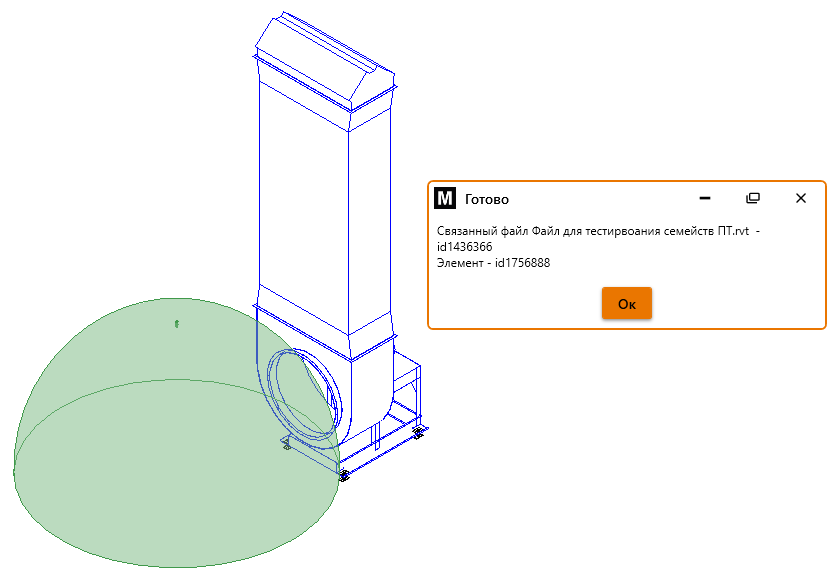
Рисунок 3 – Результат
После выбора элемента, плагин выдаст окно с указанием имени связи и ID выбранного элемента (см. Рисунок 3).
ID элемента автоматически попадает в буфер обмена.
3.2. Плагин «Поиск по Id»
Плагин «Поиск по Id», позволяет искать элементы в связи по их ID.
После активации плагин выдаст окно выбора связей, в которых будет происходить поиск ID (см. Рисунок 4)
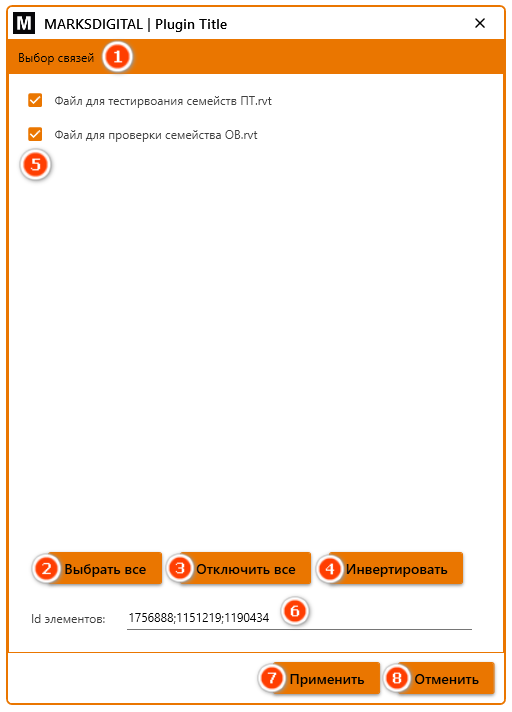
Рисунок 4 – Окно выбора связей
3.2.1. Описание интерфейса окна выбора связей
- Связи. Список доступных в проекте связей
- Выбрать всё. Отмечает галочками все связи
- Отключить всё. Снимает галочки со всех связей
- Инвертировать. Меняет состояние всех галочек на противоположное
- Выбрать связи.
- Строка ввода ID.
- Применить. Закрыть плагин и сгенерировать 3D с выбранным элементом (см. Рисунок 5)
- Отменить. Закрыть плагин
Рисунок 5 – Окно с результатом «Создано видов»
Имеется возможность указывать несколько ID через « ; » (см. Рисунок 6)
В таком случае для каждого элемента будет сгенерирован свой 3D вид (см. Рисунок 7)
Рисунок 7 – Результат созданных 3D видов
Все создаваемые виды помещаются в отдельный раздел Диспетчера проекта – «Поиск элементов в связанных файлах» (см. Рисунок 8)
Рисунок 8 – Созданные 3D виды в Диспетчере проекта
При создание любого элемента Revit генерирует для него свой уникальный ID, который не повторяется, но в крайне редких случаях ID элементов могут совпадать. Если плагин обнаружит что один и тот же ID имеется в нескольких связях, для каждого из элементов будет создан собственный вид.
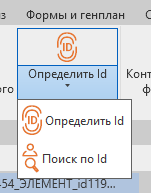
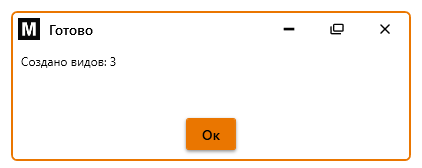
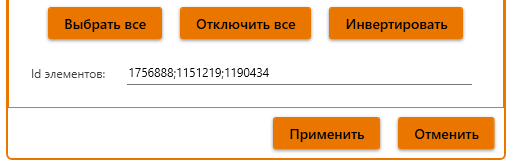
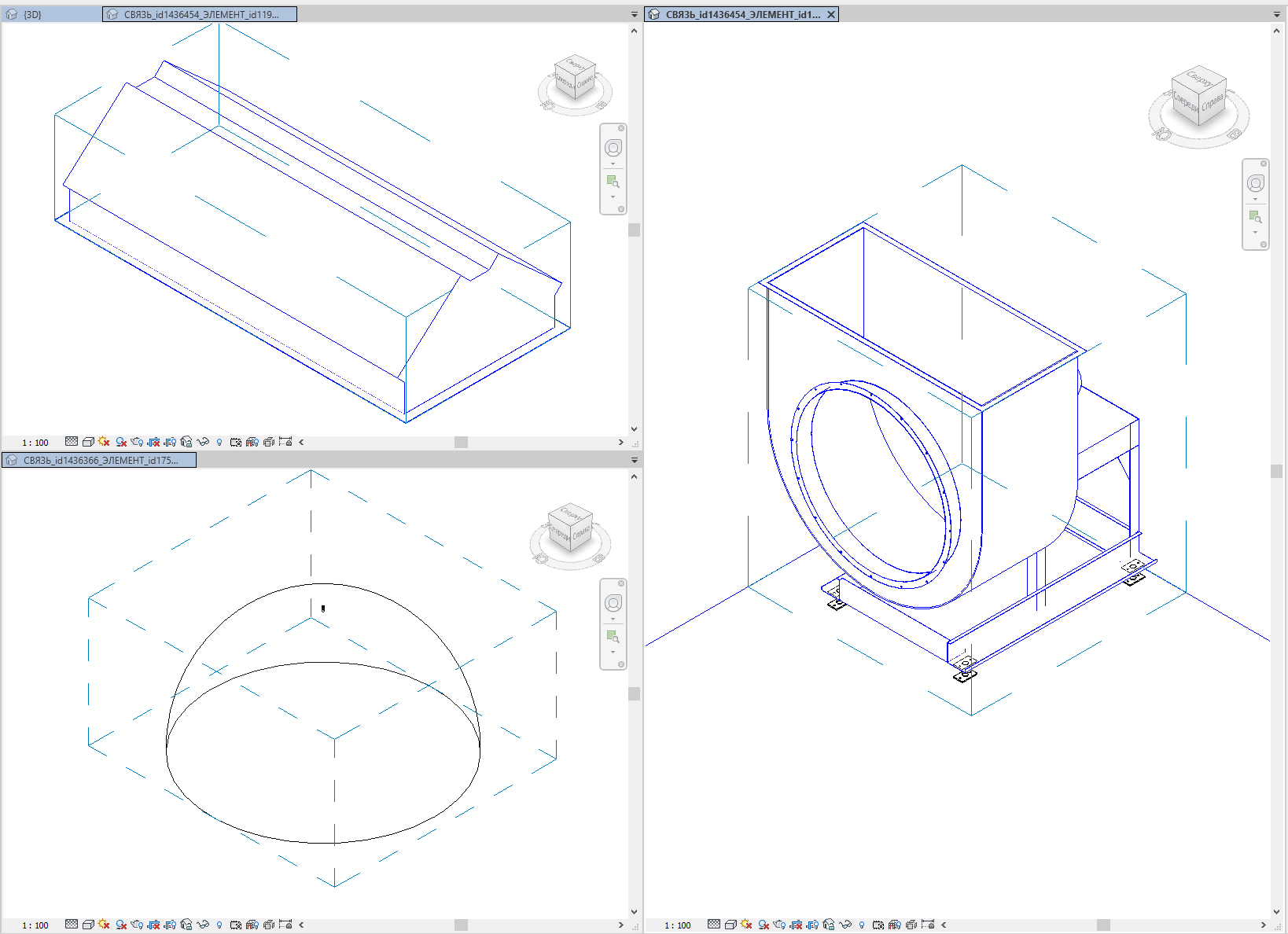
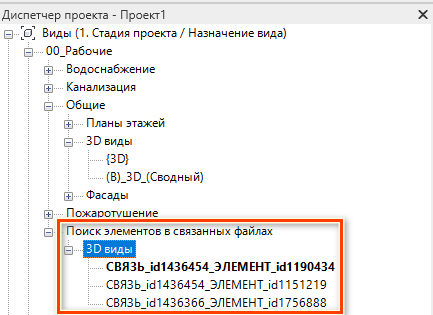
Нет комментариев